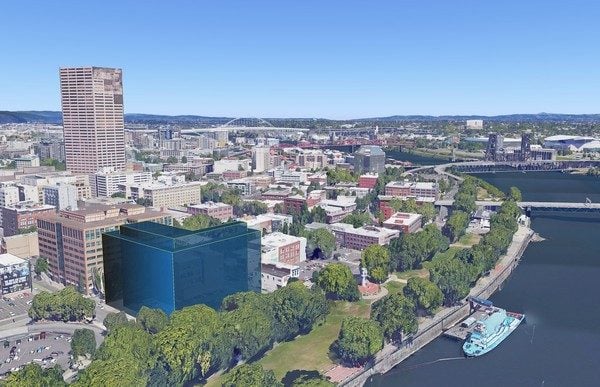奇怪的是,遙控器很容易就會消失。例如,如果您擁有 Apple TV,您可能已經將其遙控器放錯了抽屜或沙發墊下。為了避免搜尋整個家才能找到它,您可以將 iPhone 變成 Apple TV 的遙控器。事實上,iOS 整合了多個隱藏的應用程序,其中包括一個允許您控制蹩腳的 Apple TV 的應用程式。該應用程式只有在 iOS 控制中心啟用後才能正式訪問,但也可以在主螢幕上建立捷徑以像任何本機應用程式一樣打開它。方法如下。
如何在控制中心啟用 Apple TV Remote
在 iOS 中存取 Apple TV Remote 功能只有一種官方方式:透過 iOS 控制中心。但是,預設情況下不啟用該功能。設定方法如下。
1. 在控制中心啟用 Apple TV Remote
將 iPhone 變成 Apple TV 遙控器的官方方法是啟動控制中心中的專用捷徑。為此,請打開設定iOS 的,前往選單控制中心,然後捲動瀏覽選項,直到到達其他命令。最後按下按鈕+ 垂直顯示在旁邊蘋果電視遙控器將選項新增至控制中心。
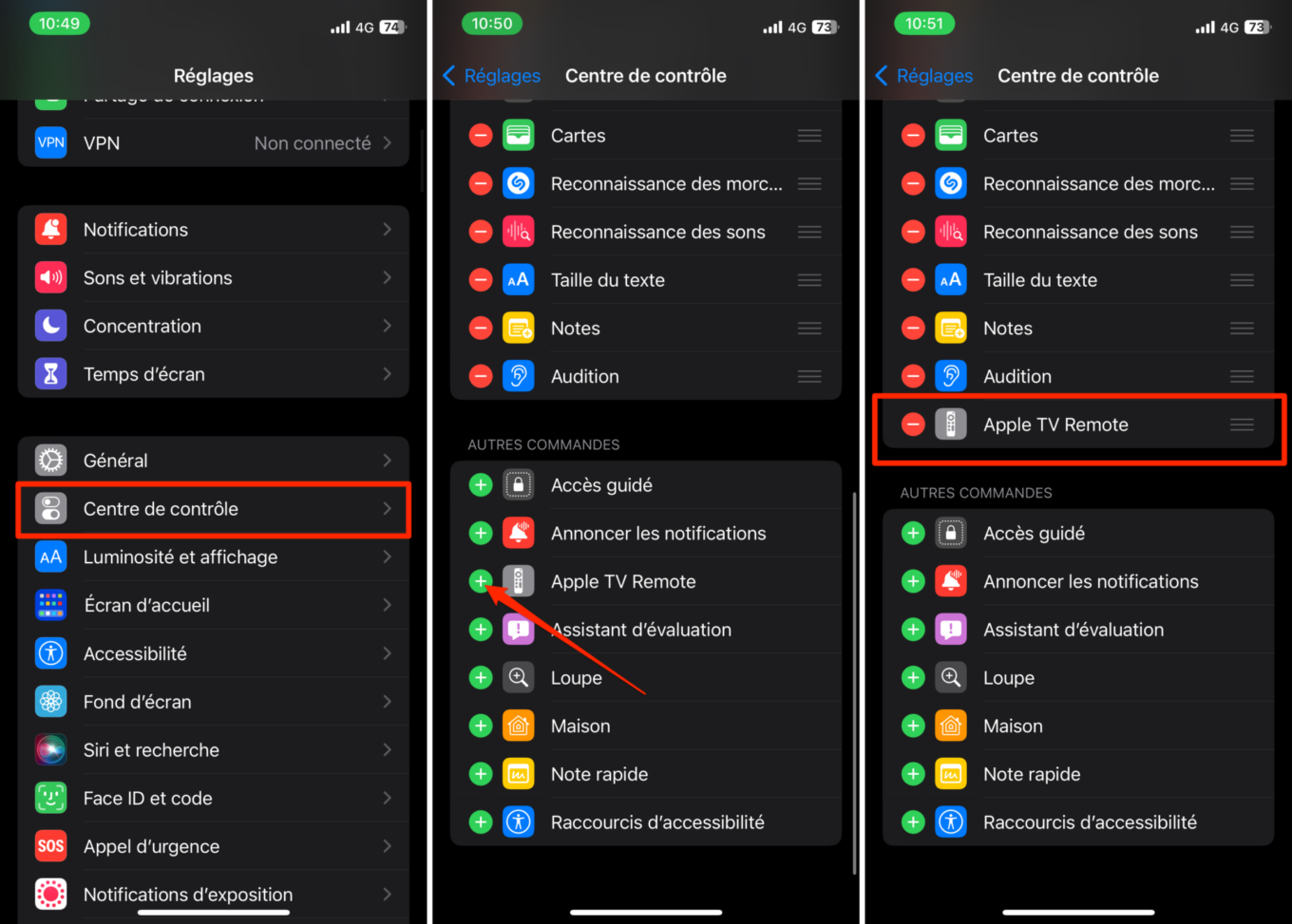
2. 存取 Apple TV 遙控器
現在該功能已啟用,部署控制中心您的 iPhone 的。你應該在那裡找到一個新的快捷方式蘋果電視遙控器這將允許您打開遙控器。
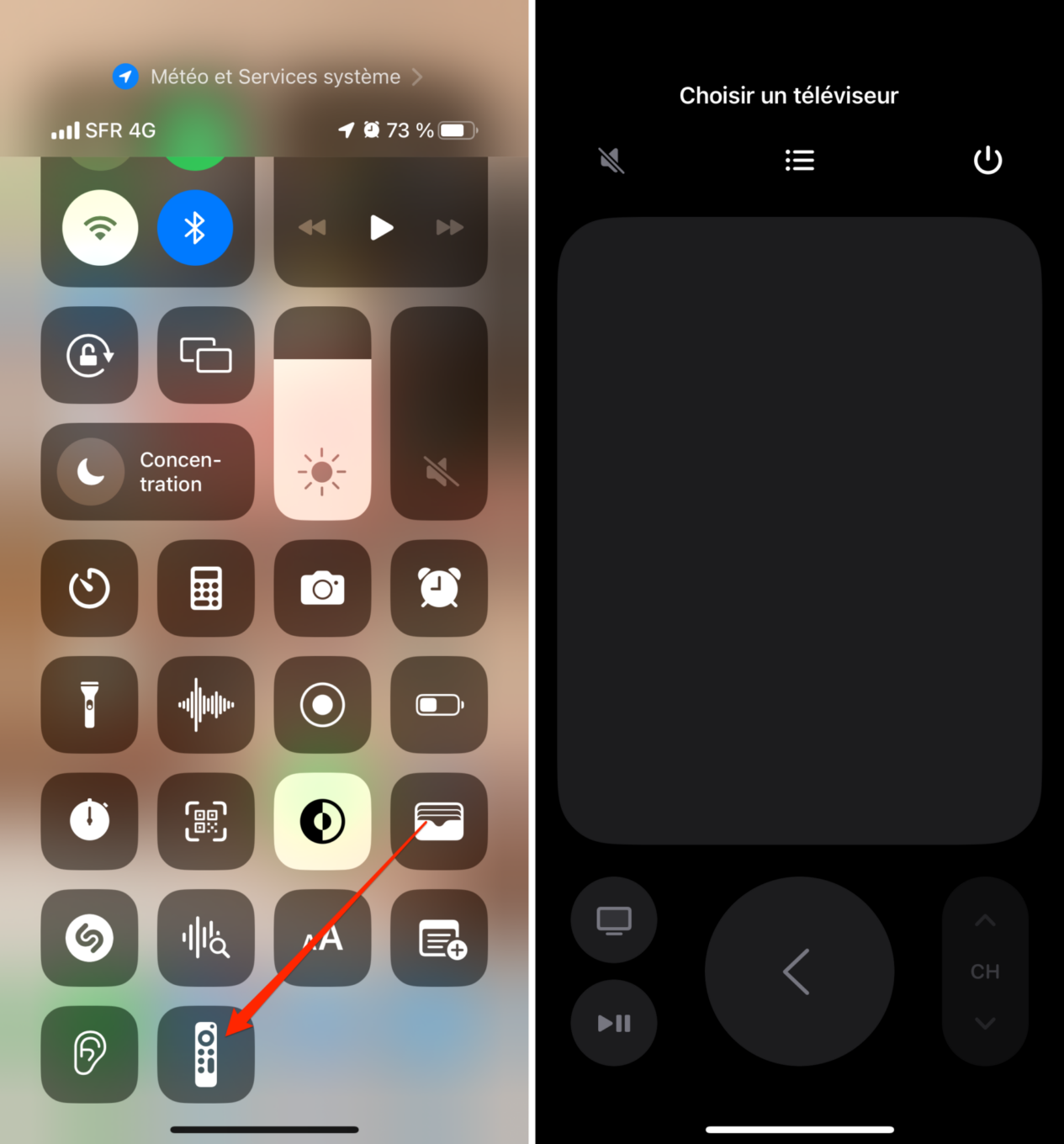
如何在 iPhone 主畫面上建立 Apple TV 遠端快捷方式
使用 iPhone 作為 Apple TV 遙控器非常方便,但存取該實用程式的方法則不太方便。確實令人驚訝的是,Apple 並沒有允許其應用程式像其他應用程式一樣添加到 iPhone 的主螢幕上。但是,透過使用適當的應用程式建立快捷方式,完全可以做到這一點。
1.下載快捷方式
如果您還沒有,請先下載該應用程式快速方式在你的 iPhone 上。 Apple 提供的這款免費應用程式可讓您建立自動化腳本,讓您輕鬆執行複雜和/或重複的任務。
2.建立新的快捷方式
打開應用程式快速方式,將自己置於快捷方式選項卡,然後按下按鈕+顯示在右上角以建立新快捷方式。然後按增加一個動作,然後在搜尋框中輸入網址並選擇第一個命名的建議網址。
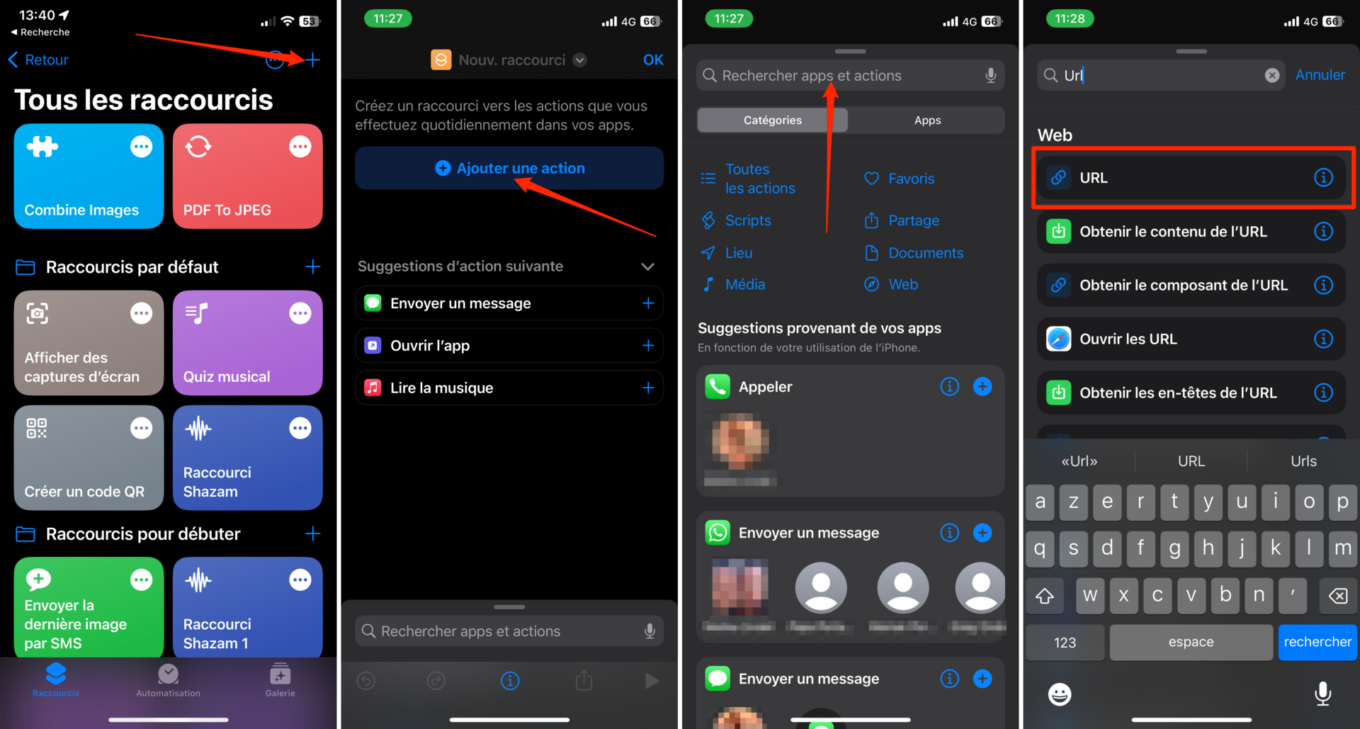
預設情況下,輸入的 URL 是 Apple 的 URL,但您需要替換它。為此,請點擊它並輸入電視遠端://並按完成的來驗證。然後,在清單中下一步行動建議, 選擇開啟網址。該操作因此被加入到前一個操作中。 Apple Remote 按鈕的腳本現已準備就緒。
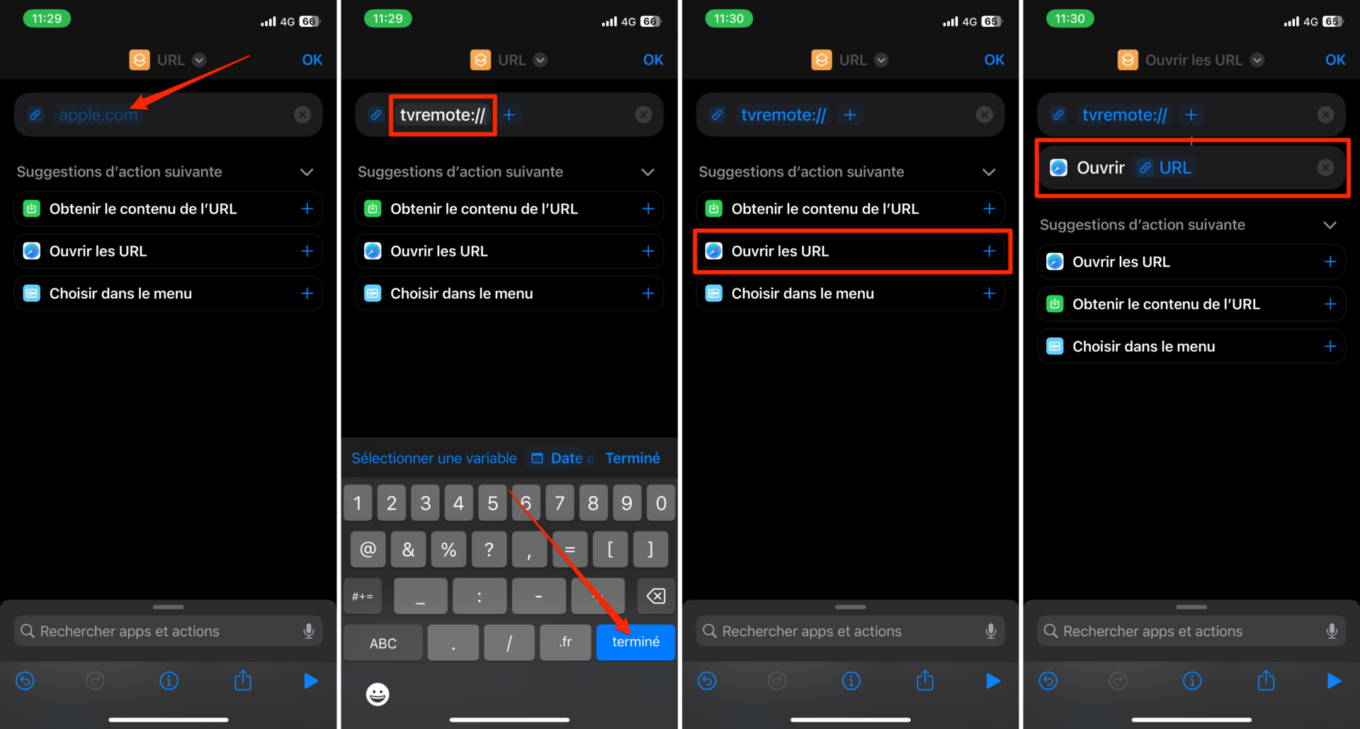
3. 自訂您的按鈕
在將其放置在 iPhone 的主螢幕上之前,您創建的按鈕必須進行個性化。為此,請選擇下拉式選單顯示在螢幕最頂部,然後按重新命名。然後輸入按鈕的名稱。
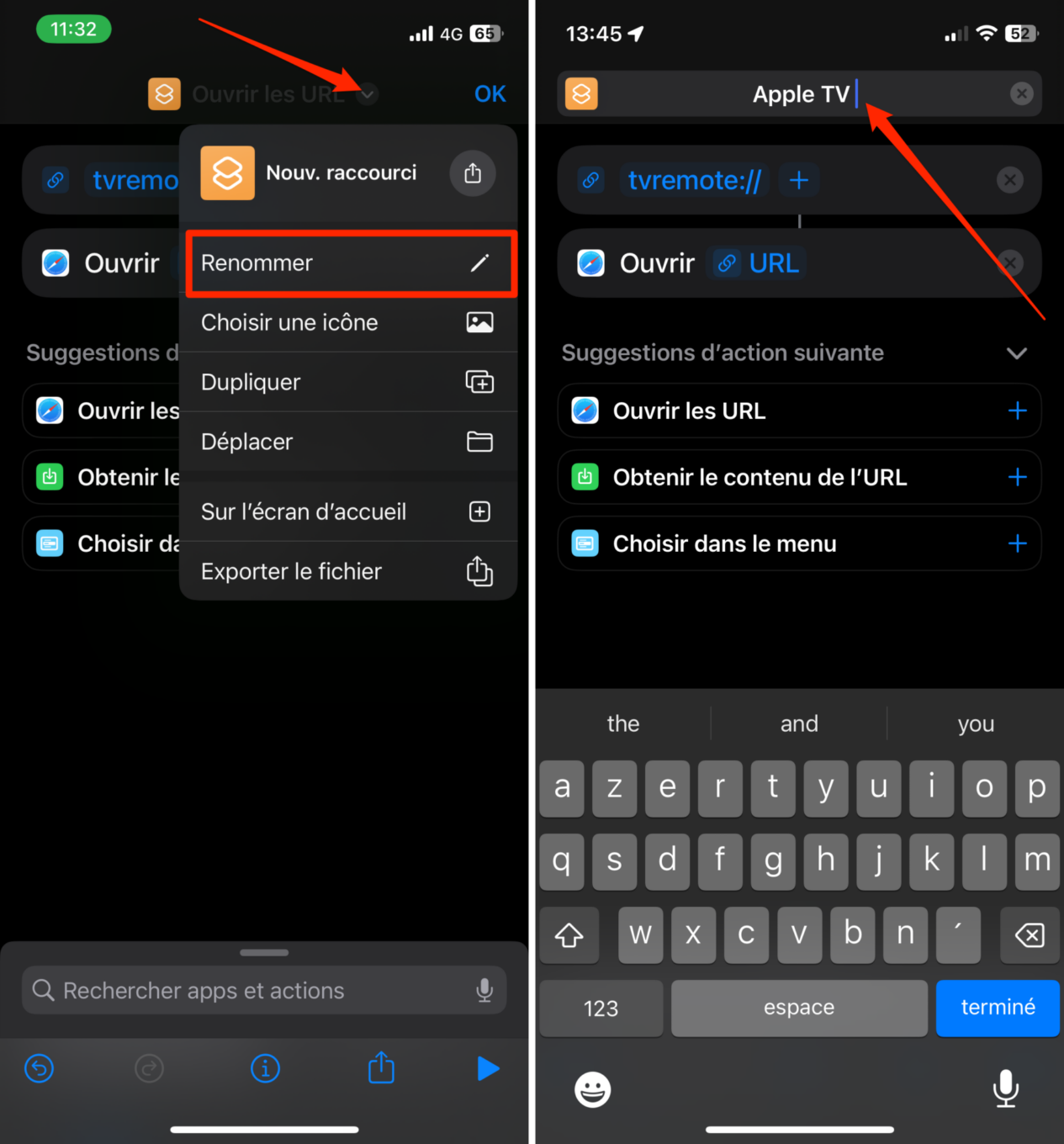
重新開始操作,然後按選擇一個圖標。變更按鈕的顏色並選擇要顯示在按鈕上的符號。最後按好的儲存您的變更。
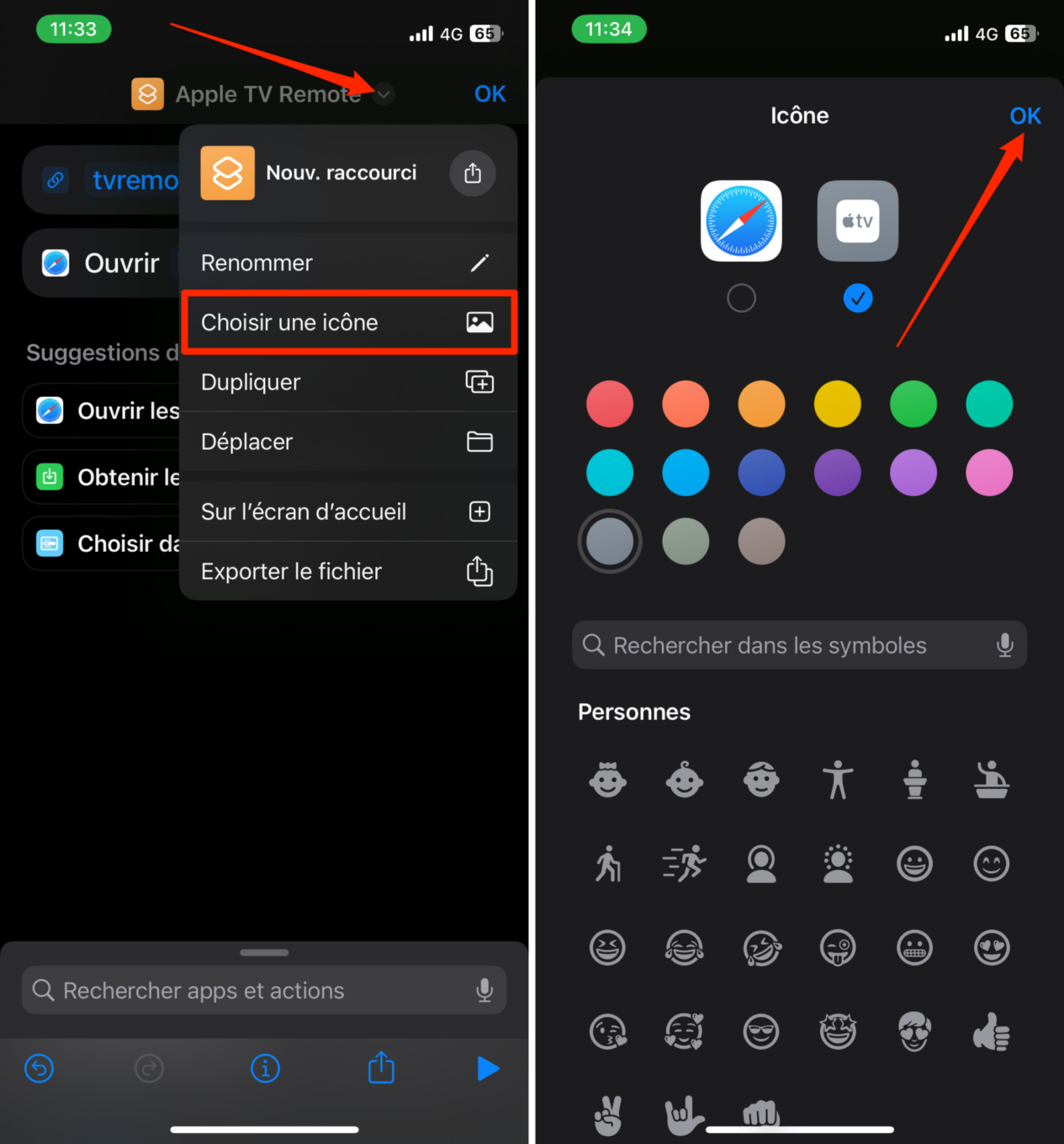
4. 在主畫面新增按鈕
按下拉式選單顯示在螢幕頂部,現在選擇添加它在主螢幕上。在出現的視窗中,點擊右上角的添加,將應用程式圖示固定到 iPhone 的主畫面。
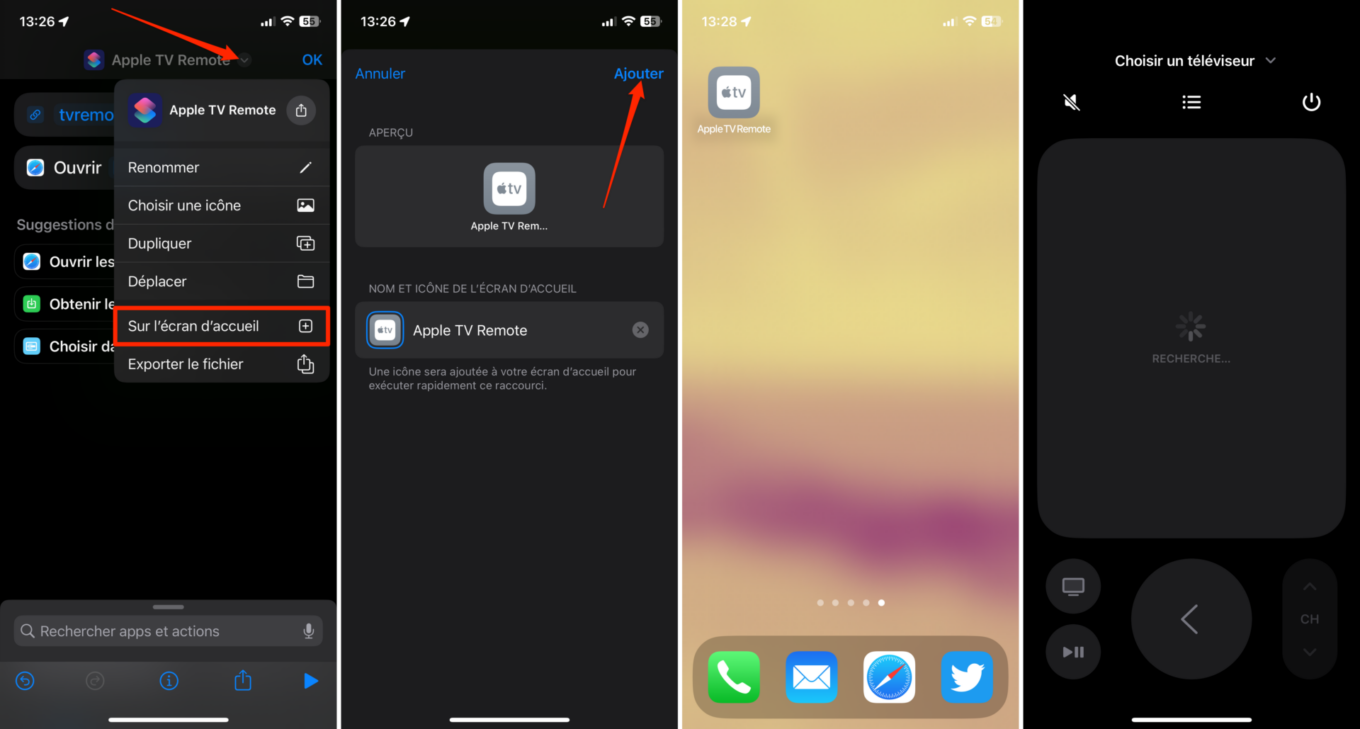
現在,您可以像 iPhone 上的任何應用程式一樣開啟 Apple TV Remote 應用程式。
🔴為了不錯過01net的任何新聞,請關注我們谷歌新聞等WhatsApp。